Win10电脑网速慢怎么解决?Win10电脑网速慢处理教程
许多使用win10系统的小伙伴在使用计算机时发现网络速度非常慢。情况如何?可能您的网络设置中对网络有一些限制。今天的编辑将教你如何设置网络,使网络速度极快。单击属性中的高级配置。让我们看看具体的教程。
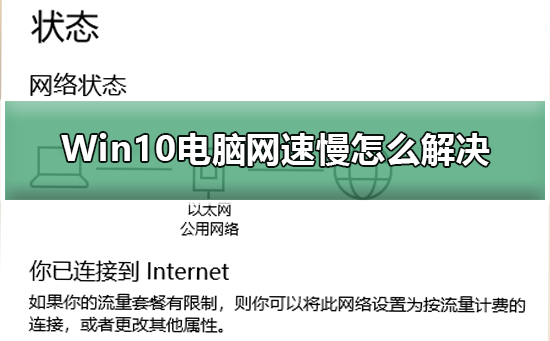
提升Win10电脑网速的方法
1、点击右下角网络图标,
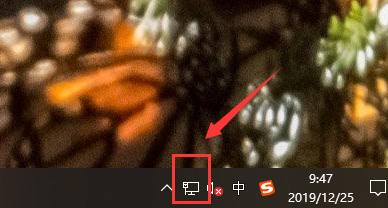
2、打开“网络和Internet设置”,打开“网络和共享中心”
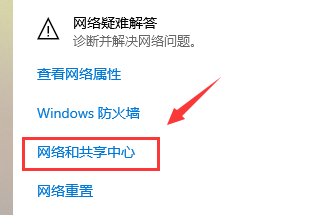
3、点击连接后面的“以太网(看自己电脑显示的)
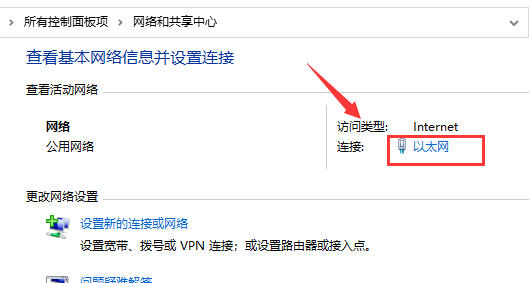
4、在新出现的面板中,选择“属性”,在新出现的对话框中选择“配置
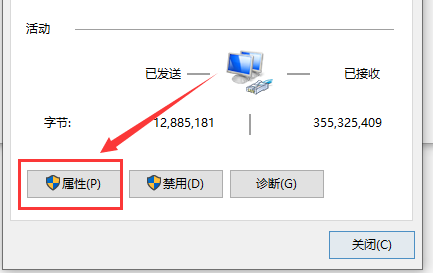
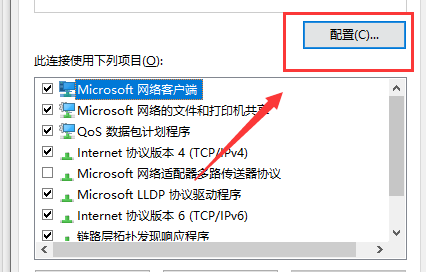
5、在新出现的界面中点击“高级”
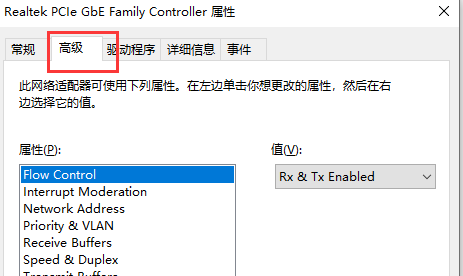
6、点击“值”中的“20 MHz Only”选项,点击“确定
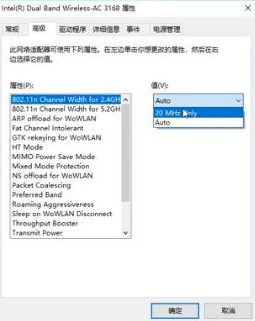
以上就是本站为您带来提升Win10电脑网速的方法。
相关文章
- Win10如何输入产品密钥-Win10输入产品密钥的方法
- Win10提示“其中某些设置已由组织隐藏或管理”怎么办
- Win10系统哪个好-最干净的Win10系统推荐
- Win10无法更改为家庭计算机怎么办-Win10设置家庭计算机失败的解决方法
- Win10找不到应用商店怎么办-找不到Microsoft Store应用的解决方法
- Win10提示“由于启动计算机时出现了页面文件配置问题”怎么办
- Win10怎么批量修改文件名
- Win10文件夹里有却搜索不到怎么办
- Windows10处于通知状态无法激活怎么办
- Win10启动werfault.exe错误怎么办
- Win10系统应该如何重装-最全面的重装Win10系统方法
- Win10如何恢复出厂设置-将Win10电脑重置为出厂设置的方法
- Win10提示“引用的账户当前已锁定,且可能无法登录”怎么办
- Win10如何恢复出厂设置-将Win10电脑重置为出厂设置的方法
- Win10怎么使用快捷键截图-Win10使用快捷键截图的方法
- 老电脑装Win10哪个版本比较好-适合老电脑安装的Win10推荐
系统下载排行榜71011xp
番茄花园Win7 64位推荐旗舰版 V2021.05
2深度技术Win7 64位豪华旗舰版 V2021.07
3最新Win7虚拟机镜像文件 V2021
4番茄花园Win7 64位旗舰激活版 V2021.07
5带USB3.0驱动Win7镜像 V2021
6系统之家 Ghost Win7 64位 旗舰激活版 V2021.11
7萝卜家园Win7 64位旗舰纯净版 V2021.08
8雨林木风Win7 SP1 64位旗舰版 V2021.05
9技术员联盟Win7 64位旗舰激活版 V2021.09
10萝卜家园Ghost Win7 64位极速装机版 V2021.04
深度技术Win10 64位优化专业版 V2021.06
2深度技术Win10系统 最新精简版 V2021.09
3Win10超级精简版 V2021
4Win10完整版原版镜像 V2021
5风林火山Win10 21H1 64位专业版 V2021.06
6Win10光盘镜像文件 V2021
7深度技术 Ghost Win10 64位 专业稳定版 V2021.11
8技术员联盟Ghost Win10 64位正式版 V2021.10
9Win10 21H1 Build 19043.1320 官方正式版
10Win10 21H2精简版 V2021
系统之家 Ghost Win11 64位 官方正式版 V2021.11
2Win11PE网络纯净版 V2021
3系统之家Ghost Win11 64位专业版 V2021.10
4微软官方Win11最新版 V2021
5Win11官网纯净版 V2021.10
6番茄花园Win11系统64位 V2021.09 极速专业版
7Win11 RTM版镜像 V2021
8Win11专业版原版镜像ISO V2021
9Win11官方中文正式版 V2021
10Win11 22494.1000预览版 V2021.11
深度技术Windows XP SP3 稳定专业版 V2021.08
2雨林木风Ghost XP Sp3纯净版 V2021.08
3萝卜家园WindowsXP Sp3专业版 V2021.06
4雨林木风WindowsXP Sp3专业版 V2021.06
5风林火山Ghost XP Sp3纯净版 V2021.08
6深度技术Windows Sp3 XP快速装机版 V2021.05
7技术员联盟Windows XP SP3极速专业版 V2021.07
8番茄花园WindowsXP Sp3专业版 V2021.05
9萝卜家园 Windows Sp3 XP 经典版 V2021.04
10技术员联盟Windows XP SP3 豪华专业版 V2021.08
热门教程 更多+
装机必备 更多+
重装教程 更多+
电脑教程专题 更多+



